Firefox er en av de mest populære nettleserne på nettet, hovedsakelig på grunn av friheten og tilpasningen den tillater brukere. Det gir også mye sikkerhet og hundrevis av plugins for å tjene nesten ethvert formål.
Dessverre kan dette noen ganger føre til at Firefox blir rotet. Hvis Firefox kjører for sakte for din smak, kan du prøve en av disse metodene for å øke hastigheten og komme tilbake til å surfe på nettet med stil.
Innholdsfortegnelse


Tips for å få fart på Firefox
Hvis Firefox kjører mer som en skilpadde, prøv en av disse løsningene.
Oppdater Firefox
Det første du bør gjøre hvis Firefox går tregt, er å se etter Firefox -oppdateringer. Hvis du holder nettleseren oppdatert, elimineres mange kilder til nedgang.
- Velg de tre stolpene for å åpne menyen, og velg Hjelp & gt; Om Firefox.

- Et annet vindu vil vises som automatisk vil se etter oppdateringer og laste ned alle tilgjengelige.

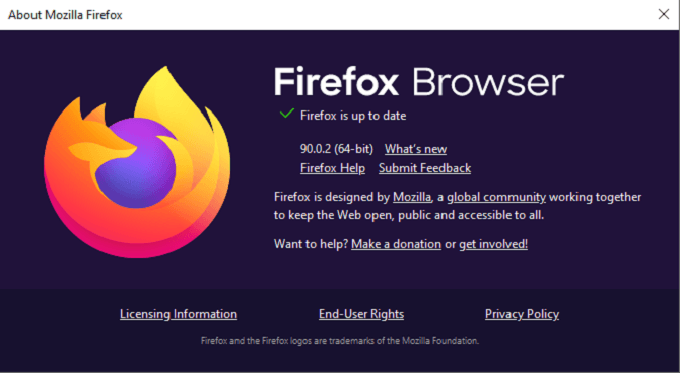
Nettleseroppdateringer oppdaterer sikkerhetsfeil og legger til nye funksjoner, så det er viktig å holde nettleseren din oppdatert av flere grunner enn bare ytelse.
Slå av maskinvareakselerasjon
Maskinvareakselerasjon kan hjelpe ytelse, men hvis du støter på driverproblemer eller har et bestemt GPU -oppsett, kan det føre til forsinkelse. Deaktivering av maskinvareakselerasjon kan øke hastigheten på Firefox.
- Åpne Innstillinger.
- Under Generelt -fanen, rull ned til overskriften Ytelse og klikk i avmerkingsboksen for å deaktivere Bruk anbefalte ytelsesinnstillinger.

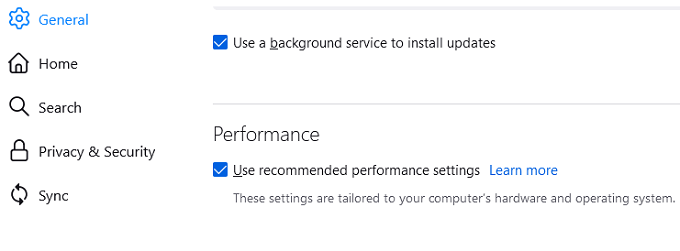
< >

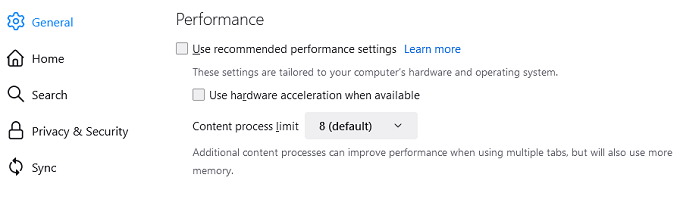 > Velg X for å lukke fanen.
> Velg X for å lukke fanen.
Dette vil deaktivere maskinvareakselerasjon og potensielt øke hastigheten på nettleseren din.
Rydde plass < /strong>
Firefox har en historie med bruk av for mye systemminne. Selv om de fleste av disse problemene er løst, kan du manuelt justere mengden minne som Firefox bruker.
- I URL-linjen skriver du about: memory . & Nbsp;

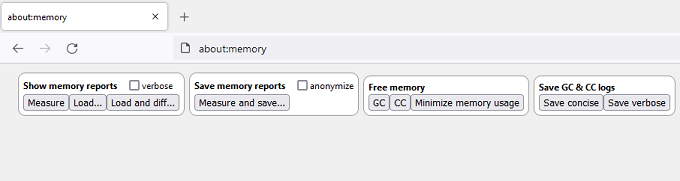
- Velg Minimer. >

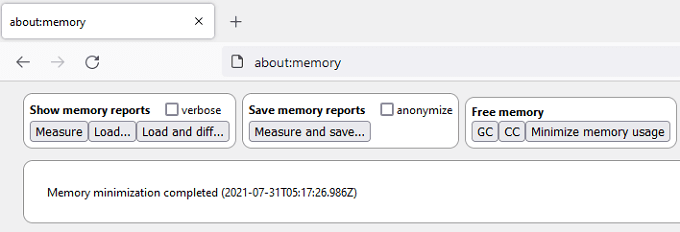
En melding vises når prosessen er fullført, sammen med dato og klokkeslett da den var ferdig. Denne prosessen begrenser mengden RAM Firefox kan bruke, noe som forhindrer den i å dominere systemressurser.
Slett informasjonskapsler og hurtigbuffer
Å slette nettleserhistorikken, informasjonskapslene og hurtigbufferen er en enkel måte å få fart på nettleseren din.
- Åpne Innstillinger.

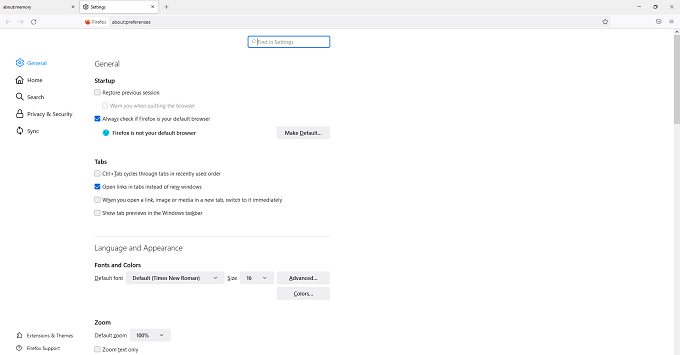
> ol <" > Velg Personvern & amp; Sikkerhet.


- Bla til informasjonskapsler og nettsteddata og velg Slett data.

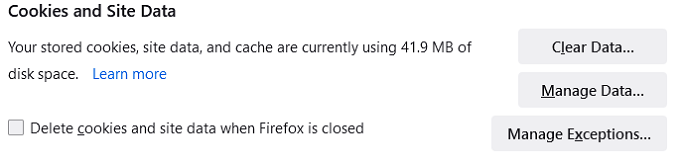
- Velg Slett.

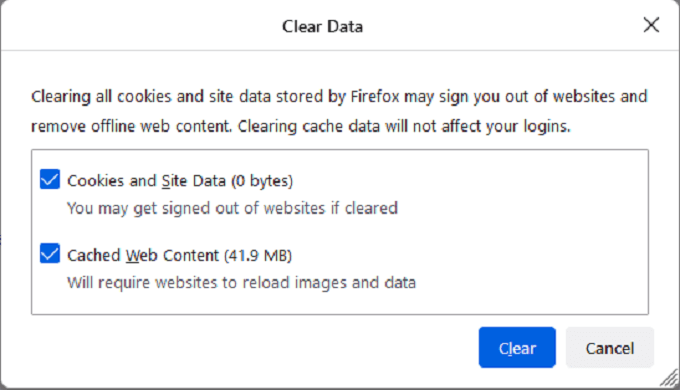
- Velg. /strong>


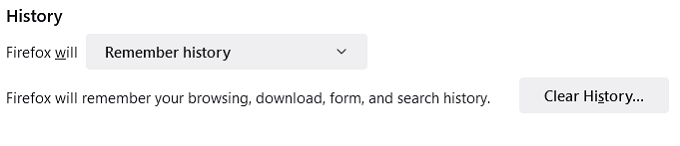 >
>

Dette vil slette nettleserloggen, hurtigbufferen og informasjonskapslene dine. Du må kanskje logge deg på nettsteder igjen etter dette trinnet. Kontroller at Firefox ikke fremdeles kjører sakte.
Deaktiver animasjoner
Firefox bruker små animasjoner mens nettsteder laster, lukker faner eller andre aktiviteter. Hvis du bruker en eldre maskin, kan disse animasjonene føre til nedgang. Deaktivering av dem vil gjøre Firefox enda raskere.
- Skriv om: config i adresselinjen.
- Det vises en sikkerhetsadvarsel. Velg Godta risikoen og fortsett.

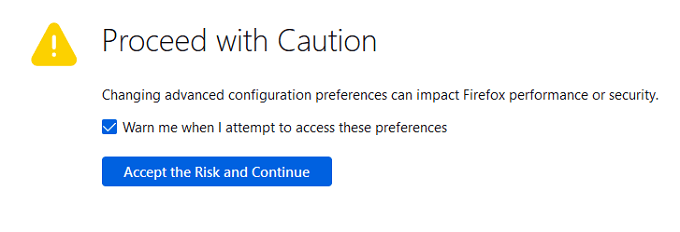
- En fullstendig liste over mulige innstillinger vises. Skriv animasjon i søkefeltet og dobbeltklikk på den for å slå animasjonen til Falsk.

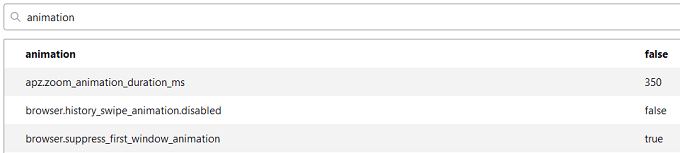 << system. & nbsp;
<< system. & nbsp;
Deaktiver forhåndshenting
Når det fungerer riktig, kan forhåndshenting spare tid. Den gjetter hvilke nettsteder du vil besøke basert på historien din og laster siden før du klikker. Imidlertid, hvis systemet er buggy eller det er en feil, kan det føre til en betydelig avmatning for Firefox. Vurder å deaktivere forhåndshenting for å øke hastigheten på Firefox.
- Skriv about: config i adresselinjen.
- Hvis det vises en sikkerhetsadvarsel, velg Godta risikoen og fortsett.

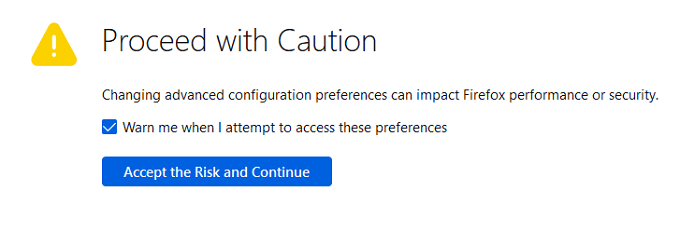
<
Hvis denne prosessen resulterer i ytterligere avmatning, setter du de to innstillingene tilbake til opprinnelige tilstander.
Oppdater Firefox
Oppdatering av Firefox sletter korrupte data, stopper buggy -utvidelser og mer. & Nbsp;
- Skriv about: support i adressefeltet. & nbsp;
- Velg høyre side av skjermen Oppdater Firefox.


- Det vises en advarsel. Velg Oppdater Firefox nok en gang for å bekrefte.

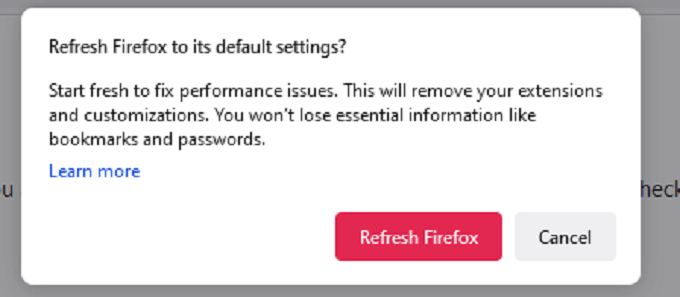
Firefox slår seg av og starter på nytt.
Deaktiver tillegg
Tillegg er en av måtene Firefox tilbyr så mye tilpasning, men noen ganger kan disse tilleggene forårsake ytelsesproblemer. Deaktiver tilleggene dine på en gang (eller én om gangen) for å kontrollere om de bremser nettleseren din.
- Skriv om: tillegg i adressen bar.
- Velg den blå glidebryteren ved siden av tillegget for å deaktivere den.

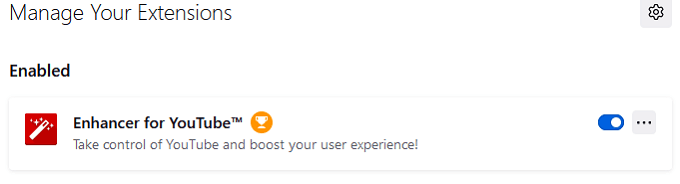
Hvis du vil aktivere tilleggsprogrammet på nytt, bare velg glidebryteren igjen for å slå det på igjen. & Nbsp;
Slipp tilpassede temaer
Firefox lar deg bruke en egendefinert tema, men det kan noen ganger føre til at nettleseren kjører saktere. Bytt tilbake til standardtemaet for å teste om det er noen forskjell.
- Skriv om: tillegg i adressefeltet.
- Velg kategorien Temaer fra venstre sidefelt.

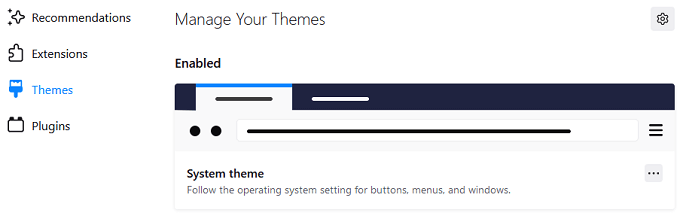
> Velg Aktiver under Systemtema for å bytte tilbake til det. & Nbsp;

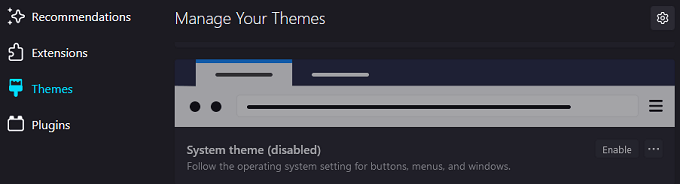
Hvis du ikke ser noen forbedring, er det ingen skade ved å slå på det egendefinerte temaet igjen. & Nbsp;
Slå av datasamling
Firefox samler inn data og telemetri for å forbedre nettleseren. Du kan prøve å deaktivere dette for å øke hastigheten.
- Åpne Innstillinger.
- Velg Personvern & amp; Sikkerhet -fanen.
- Rull ned til Firefox datasamling og bruk .
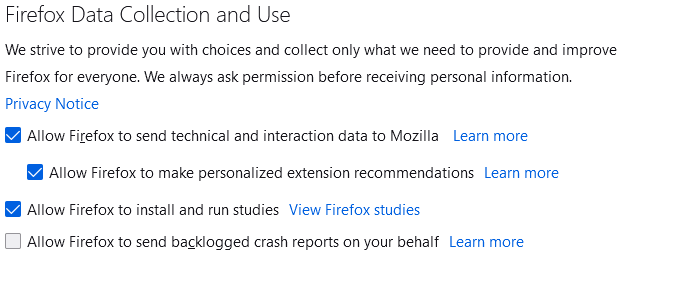
- Velg Tillat at Firefox sender tekniske data og interaksjonsdata til Mozilla å deaktivere den. Du kan gjenta denne prosessen med alle andre faner her.

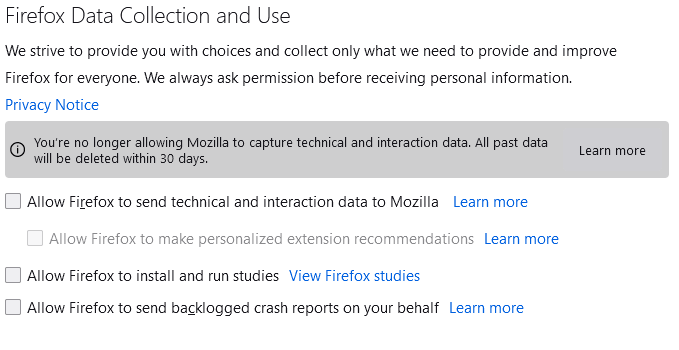
Deaktiver tredjeparts antivirusprogrammer
Det er noen bevis på at tredjeparts antivirusprogrammer som Avast kan forårsake Firefox går sakte. Forutsatt at du har tilgang til et førsteparts antivirusprogram som Microsoft Defender, kan du prøve å deaktivere andre programmer og teste Firefox-ytelsen.
Firefox er en populær nettleser av en grunn. Den gir detaljert tilgang til en rekke forskjellige alternativer som lar deg tilpasse nettleseren til dine formål, men hvis den begynner å gå sakte, kan du prøve disse feilsøkingstipsene for å få det til å gå raskere. & Nbsp;